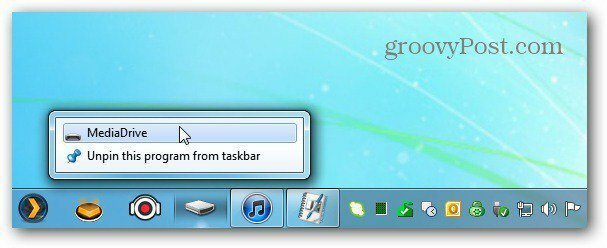Menjepit item ke Taskbar di Windows 7 membuat navigasi lebih mudah. Sayangnya Anda tidak dapat menyematkan apa pun. Anda tidak dapat menyematkan hard drive secara default. Namun, ada upaya untuk melakukannya, itu mudah. Begini Caranya
Menjepit item ke Taskbar di Windows 7 membuat navigasi lebih mudah. Sayangnya Anda tidak dapat menyematkan apa pun. Anda tidak dapat menyematkan hard drive secara default. Namun, ada upaya untuk melakukannya, itu mudah. Begini Caranya
Pertama, klik kanan area kosong pada desktop Anda dan pilih Baru >> File Teks.
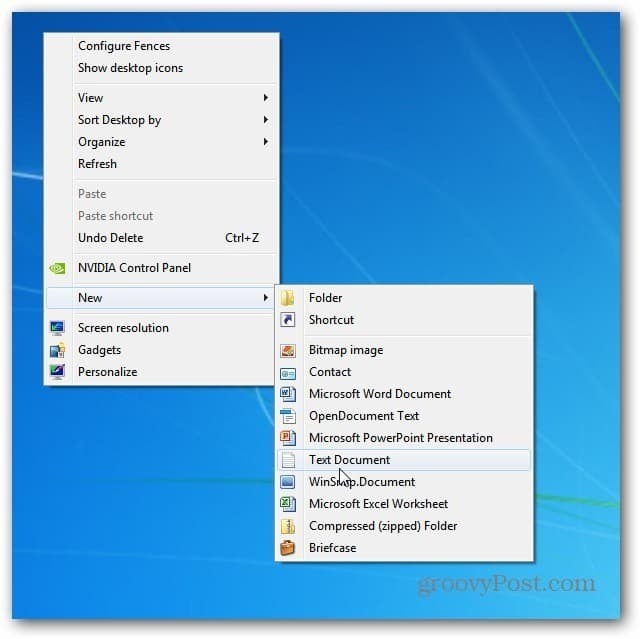
Sekarang beri nama file teks itu ke sesuatu yang mudah diingat .exe.
Di sini saya memberi nama drive eksternal yang saya gunakan Pusat Media Plex yang memiliki banyak video, lagu, dan gambar untuk MediaDrive.exe. Penting untuk mengubah ekstensi file dari .txt ke .exe.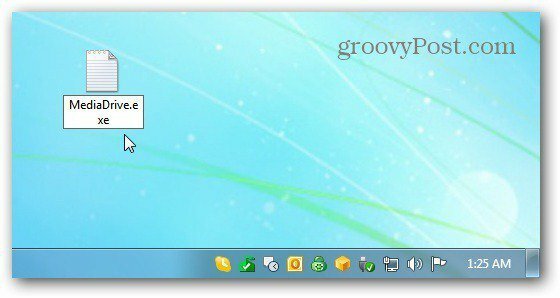
Klik Ya untuk dialog yang menanyakan apakah Anda yakin ingin mengganti nama ekstensi file.
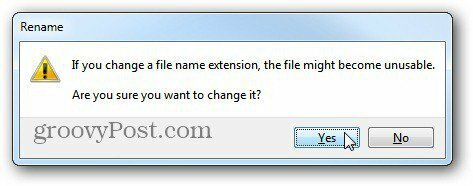
Sekarang, sematkan file yang baru saja Anda buat ke Taskbar.
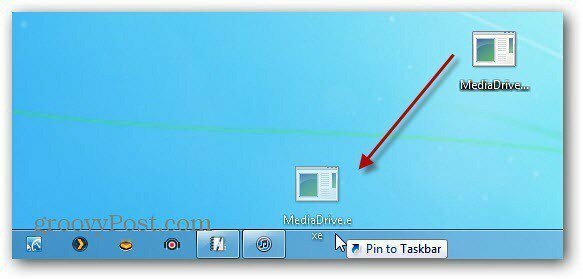
Sekarang file disematkan ke Taskbar, klik kanan padanya, lalu klik kanan namanya dari menu dan pilih Properties.
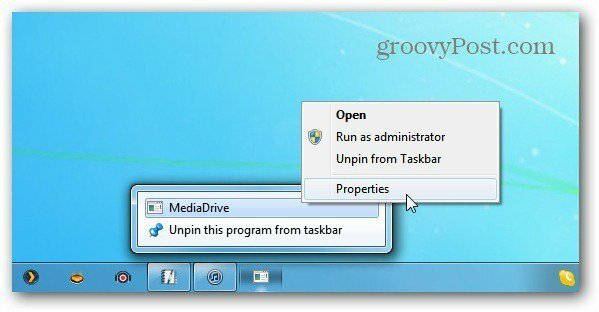
Layar Drive Properties muncul. Pilih tab Pintasan, dan masukkan di Target dan Mulai di Bidang untuk drive yang Anda pilih.
Misalnya, drive yang saya gunakan saya beri nama (Z :) yang saya masukkan di bidang Target. Jika Anda menggunakan drive yang muncul di Komputer, dalam bidang Mulai Di ketik:% pengguna% \ drive: \ - di mana Drive adalah huruf dari drive yang ingin Anda buka.
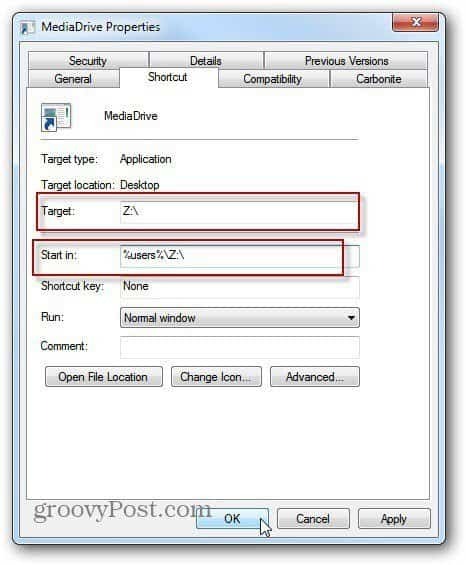
Saat berada di jendela Properties, Anda juga bisa mengklik Ubah Ikon. Kemudian pilih ikon yang ingin Anda gunakan. Di sini saya memilih ikon hard drive.
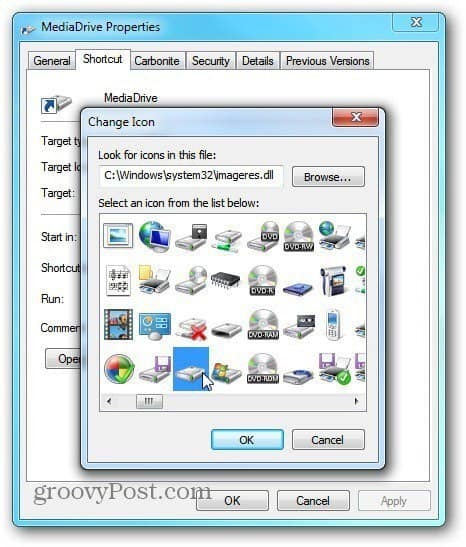
Klik OK di kedua layar, maka Anda akan melihat ikon drive baru Anda di Taskbar.